Mozilla Thunderbird — это приложение с открытым исходным кодом с множеством функций, которые помогают пользователям управлять электронной почтой, новостными лентами, беседами и группами.
Несмотря на то, что он очень эффективен и имеет множество функций, Thunderbird по-прежнему ожидает распространенных проблем, таких как ошибки SMTP, из-за которых пользователи не могут отправлять или открывать электронные письма. Будучи настольным приложением, пользователи предпочитают его как профессионально, так и лично. Но распространенная ошибка, заключающаяся в невозможности отправки сообщений, вызывает беспокойство у пользователей и нежелательный перерыв в их работе.
Что вызывает эту ошибку?
Эта ошибка возникает, когда SMTP-сервер блокирует сообщения. Это также может произойти, когда отправка сообщений блокируется ограничениями интернет-провайдера на исходящие порты и помечается как спам. Для отправки и получения электронной почты SMTP используется пользователями в качестве интернет-стандарта. Сообщение об ошибке SMTP также указывает на настоящую проблему, почему сообщение не отправляется. Таким образом, пользователь может проверить сообщение об ошибке возврата, чтобы диагностировать проблему.
Перестала приходить почта с mail.ru на IPhone и IPad, что делать? #shorts
Программы для Windows, мобильные приложения, игры — ВСЁ БЕСПЛАТНО, в нашем закрытом телеграмм канале — Подписывайтесь:)
Лучшие решения для исправления ошибки SMTP
Есть несколько способов решить эту проблему, и мы обсудим лучшие способы достижения решения, предложенные нашими экспертами.
Решение 1. Настройки IMAP и SMTP
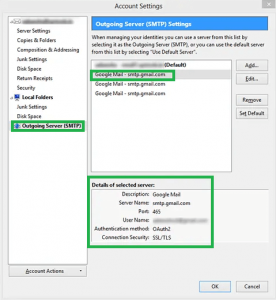
- Для начала запустите приложение вашей системы.
- Теперь перейдите к Инструмент кнопку в меню и выберите Настройки учетной записи вариант оттуда.
- В появившемся диалоговом окне настроек учетной записи выберите Сервер исходящей почты (SMTP) а теперь убедитесь, что для настроенной учетной записи электронной почты указан правильный SMTP.
- Чтобы изменить данные SMTP и избавиться от проблем, перейдите на Редактировать кнопку и изменить детали в соответствии с вашим удобством.
- На сайте провайдера электронной почты проверьте настройки почты и SMTP.
- Проверьте настройки и настройте учетную запись в Thunderbird.
Решение 2. Убедитесь, что исходящая электронная почта не заблокирована
Брандмауэры, интернет-провайдеры или даже антивирусы иногда блокируют вашу исходящую электронную почту, что может привести к возникновению этой ошибки.
- Для брандмауэра и антивируса вы можете быстро перейти к их настройкам, отключить их и отправить тестовое письмо для проверки.
- Многие интернет-провайдеры блокируют отправку сообщений электронной почты через порт 25. Поэтому вам придется изменить порт на 587 или 465, а также попытаться подключиться к вашему поставщику услуг и уточнить у них, чтобы решить проблему.
Решение 3. Обновите и перенастройте приложение Thunderbird
Сетевой адаптер не имеет допустимых параметров настройки IP
- Во-первых, обновите приложение до последней версии.
- Скорее всего, проблема будет решена, но если она не исчезнет.
- Перейти к Меню бар и выберите Вариант. Теперь выберите Безопасность> Пароль> Сохраненный пароль.
- Удалите пароль старых учетных записей и сбросьте пароль для текущей учетной записи. Это решит постоянную проблему. Вы можете проверить, отправив тестовое письмо.
Решение 4. Сбросьте пароль SMTP
Держите это как последнее средство для ваших ручных методов, так как очень редко бывает неправильный пароль SMTP.
- Идти к Кнопка «Инструменты»> «Параметры».
- Нажать на Безопасность кнопку в мастере параметров.
- Нажмите на пароль, который вы хотите удалить, и удалите их.
Теперь вы можете настроить свою учетную запись электронной почты и проверить, решена ли проблема или нет. Еще одна вещь, которую вы можете сделать, это изменить свой пароль SMTP, нажав «Сбросить пароль электронной почты» на веб-сайте поддержки вашего интернет-провайдера.
Решение 5. Измените почтовый клиент и используйте сторонний инструмент
Если проблемы все еще беспокоят вас или вы решили перейти на другой почтовый клиент, такой как Outlook, вы можете использовать конвертер MBOX в PST, который является сторонним инструментом, который позволит пользователям легко передавать данные без каких-либо хлопот.
Ошибка SMTP — очень распространенная ошибка, которая предоставляет много информации о том, почему сообщения не отправляются. Есть несколько решений этой ошибки вручную. Тем не менее, мы рекомендуем пользователям использовать сторонние лучшие инструменты конвертера MBOX в PST и переключиться на Outlook, если проблема не устранена.
Программы для Windows, мобильные приложения, игры — ВСЁ БЕСПЛАТНО, в нашем закрытом телеграмм канале — Подписывайтесь:)
Источник: triu.ru
Настройка электронной почты в 1с (на примере УТ 11)
Подписывайтесь на мой telegram-канал. Сразу оговорюсь, что проектов у меня много, помощников нет, всем помочь физически и морально не смогу, прошу меня простить, если кому-то не ответил или отказал в помощи.
Отправить эту статью на мою почту
Счета на оплату покупателям, заказы на поставку поставщикам, отчеты руководству и многие другие документы приходится отправляться в течение каждого рабочего дня большинству пользователей 1С. Для того чтобы упростить труд пользователей (например, организовать автоматическую рассылку информации из программы, избавить от необходимости сначала сохранять документы из 1С на ПК, а затем отправлять с ПК адресатам и т.п.) в 1С реализован удобный функционал почтового клиента.
И сейчас мы на примере УТ 11 рассмотрим, как выполнить настройки электронной почты в 1с 8.3 обычному пользователю для возможности использования почтового клиента в программе.
Перейдите в раздел НСИ и администрирование → Органайзер и откройте по ссылке справочник Учетные записи электронной почты. Он предназначен для ведения учетных записей, которые используются для получения и/или отправки сообщений.
В справочнике уже содержится по умолчанию одна строка, это предопределенная Системная учетная запись, которая может использоваться для рассылки различных уведомлений из программы.
Для добавления новой учетной записи и настройки электронной почты в 1с надо нажать команду Создать и ввести основные параметры:
Адрес почты и ее Пароль;
Назначение: для отправки и/или получения корреспонденции;
Для кого будет использоваться запись: для всех пользователей или она создается только для себя;
Имя отправителя — указывается имя владельца, именно оно будет отображаться в письмах;
Вариант определения параметров подключения. Рекомендуется использовать автоматически установленные параметры, но так же доступен вариант ручного подключения, в этом случае по кнопке Далее осуществляется переход к настройкам серверов входящей и исходящей почты (в зависимости от выбранного варианта использования).
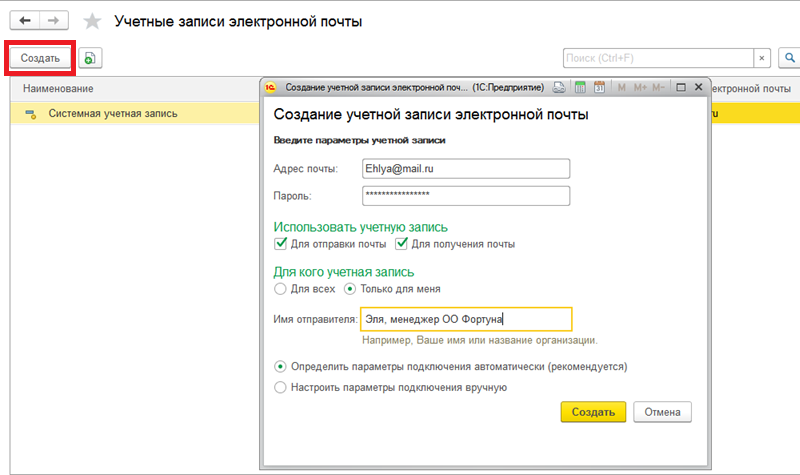
Если вы выбрали ручной вариант указания параметров подключения, то в зависимости от того, какую вы используете почту, информацию о том, какой сервер и порт надо указать вы можете уточнить:
у системного администратора (если используется корпоративная почта),
на официальных сайтах (если заимствуется популярные почтовые сервисы, такие как mail, gmail, yandex, google),
у службы поддержки (если вы арендуете почту).
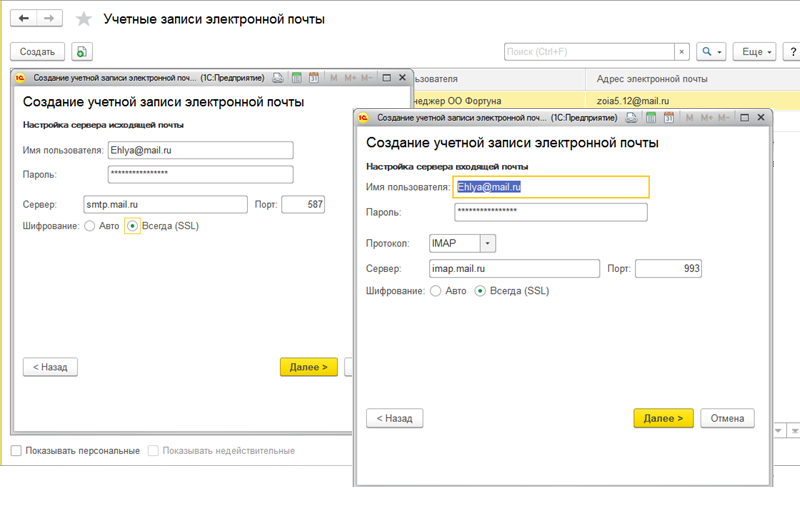
При нажатии Создать система выполнит проверку настроек и если ошибок не будет обнаружено, то появиться сообщение об успешном завершении процедуры, в противном случае потребуется выполнить настройку параметров подключения вручную.
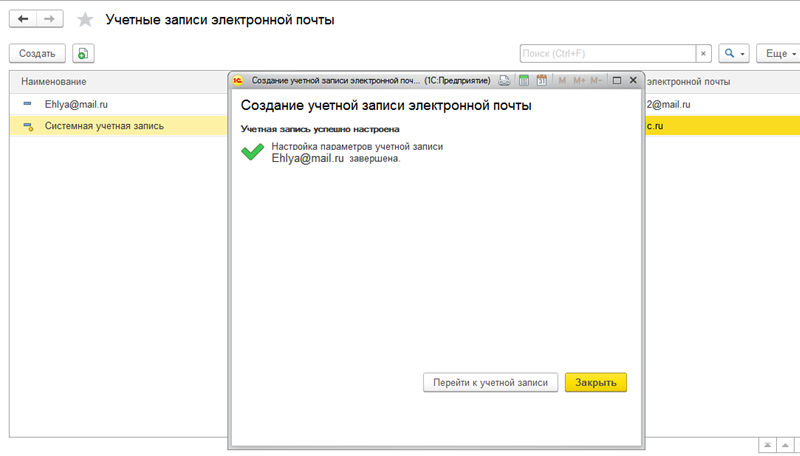
Итак, в справочнике появилась новая строка, и работать с корреспонденцией уже можно, но настройка электронной почты в 1с 8.3 на этом не заканчивается. В карточке доступны следующие ссылки: Настройки, Папки электронных писем, Правила обработки электронной почты.
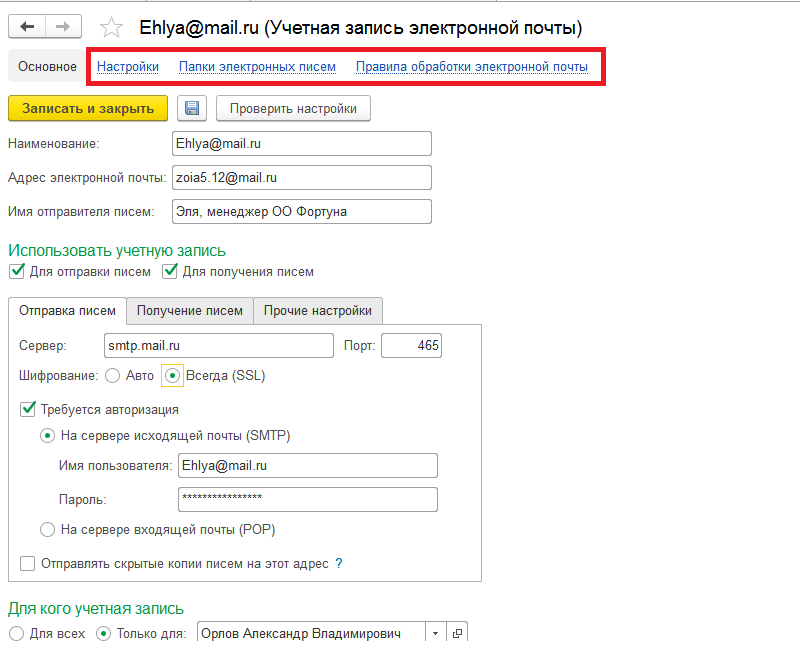
По ссылке Настройки открываются дополнительные параметры, с помощью которых вы можете указать правила работы со встроенным почтовым клиентом:
Надо ли получать, сохранять и отправлять письма (этот вариант используется, если вы планируете вести переписку);
Удалять письма после отправки (используется, если нет потребности в хранении исходящих писем);
Ответственные пользователи за обработку писем и ведение папок;
Добавление подписи для новых писем;
Добавление подписи при ответе или пересылке письма.
По ссылке Папки электронных писем открывается справочник, который используются для распределения писем входящих и исходящих по соответствующим папкам. В Правилах обработки задаются условия распределения писем по доступным папкам.
Например, вам надо письма от крупных партнеров хранить отдельно. Для этого в перечне папок электронных писем добавляем для каждого партнера свою папку. А в правилах обработки прописываем, как определить этих партнеров и в какие папки поместить.
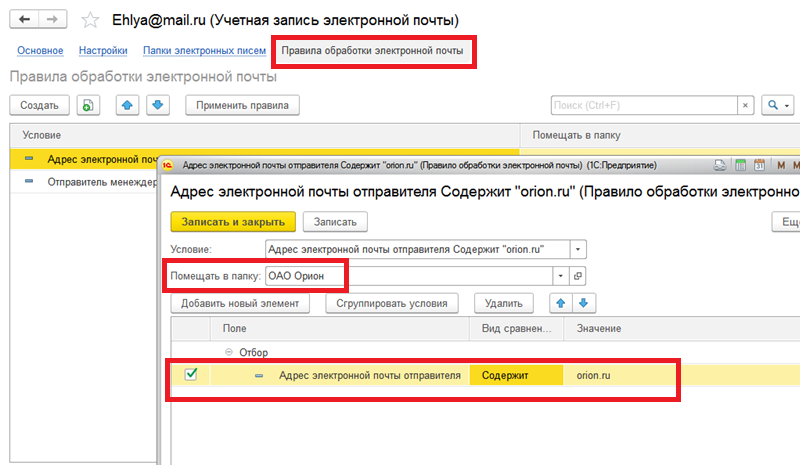
После того как все необходимые настройки электронной почты в 1с 8.3 выполнены вы можете приступать к работе с почтовым клиентом.
Отправить послание вы можете, нажав пиктограмму конверта, сразу или настроить рассылку. Для осуществления рассылки понадобиться задать ее правила: прописать расписание, указать получателей и т.д.
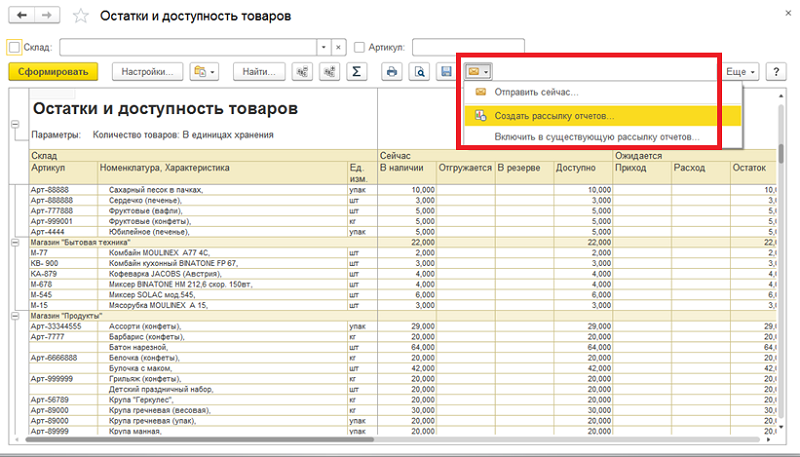
Найти текущую корреспонденцию (если настроено ее хранение), вы можете в соответствующих списках документов Электронные письма входящие и Электронные письма исходящие.
Источник: 1s-programmist-expert.ru
Я не могу отправлять электронные письма из Outlook в Windows 10

Многие люди используют приложение Universal Outlook вместо веб-версии, но некоторые пользователи сообщают, что они не могут отправлять электронные письма через приложение Outlook. В этой статье мы покажем вам некоторые решения, которые могут решить вашу проблему с электронной почтой в Outlook.
Решено: не удается отправлять электронные письма из моей учетной записи Outlook
Решение 1 – Создать новый профиль электронной почты
Существует вероятность того, что ваш профиль электронной почты поврежден, поэтому вы можете попробовать создать новый. Вот что вам нужно сделать, чтобы создать новый профиль электронной почты для Outlook:
- Перейдите в Поиск , введите панель управления и откройте Панель управления
- Перейдите в Учетные записи пользователей и откройте Почту .

- В окне Почта перейдите в Добавить …
- В поле Имя профиля введите имя своего нового профиля и нажмите ОК.

- После этого выберите Настроить параметры сервера вручную .
- На странице Выберите службу нажмите Электронная почта в Интернете и нажмите Далее .
- Заполните поля в диалоговом окне Настройки электронной почты в Интернете . Убедитесь, что для параметра Тип учетной записи установлено значение POP3 .
- Нажмите Далее , а затем нажмите Готово
- Теперь вернитесь в окно Почта , в При запуске Microsoft Outlook , в этом поле выберите профиль, который вы только что создали
- Нажмите ОК
- Откройте Outlook, чтобы увидеть, есть ли какие-либо изменения.
– СВЯЗАННО: ИСПРАВЛЕНИЕ: Outlook Mail падает, не синхронизирует почту в Windows 10
Решение 2. Проверьте, включен ли протокол TCP/IP
Если у вас все еще есть проблемы, даже если вы переключились на другой профиль, вы можете установить проверку, если TCP/IP установлен в качестве протокола по умолчанию. Вот что вам нужно сделать:
- Перейдите в Поиск , введите ncpa.cpl и нажмите Enter
- Щелкните правой кнопкой мыши ваше интернет-соединение и перейдите в раздел Свойства .
- На вкладке «Сеть» убедитесь, что установлен флажок Протокол Интернета версии 6 (TCP/IPv6) , если нет, то установите его
- Нажмите ОК.
Решение 3. Включите аутентификацию

- Выберите меню «Сервис» в Outlook> перейдите к учетным записям электронной почты
- Нажмите Просмотр или изменение существующих учетных записей электронной почты> Далее.
- Выберите учетную запись электронной почты> нажмите Изменить> Дополнительные настройки
- Перейти на вкладку «Исходящий сервер»
- Установите флажок «Мой исходящий сервер (SMTP) требует проверки подлинности»
- Выберите опцию «Использовать ту же настройку, что и мой сервер входящей почты»> нажмите «ОК»> «Применить»> «Готово».
Теперь, если проблема не устранена, вы также можете воспользоваться этим руководством, где мы расскажем вам, что делать, если письма Outlook застряли в вашей папке «Исходящие». Если ничего не работает, возможно, пришло время использовать сторонний почтовый сервис.
Вот и все, я надеюсь, что хотя бы одно из этих решений решило вашу проблему с электронной почтой в Outlook. Если у вас есть какие-либо комментарии, запишите их в разделе комментариев ниже.
Кроме того, вы можете попробовать лучшие почтовые клиенты и приложения для Windows 10 из нашего списка.
Источник: generd.ru


